Mode d'emploi KONICA MINOLTA BIZHUB C20P
UneNotice offre un service communautaire de partage, d'archivage en ligne et de recherche de documentation relative à l'utilisation de matériels ou logiciels : notice, mode d'emploi, notice d'utilisation, guide d'installation, manuel technique... N'OUBLIEZ PAS DE LIRE LE MODE D'EMPLOI AVANT D'ACHETER!
Si le contenu de ce document correpond à la notice, au mode d'emploi, à la liste d'instruction, d'installation ou d'utilisation, au manuel, au schéma de montage ou au guide que vous cherchez. N'hésitez pas à la télécharger. UneNotice vous permet d'accèder facilement aux informations sur le mode d'emploi KONICA MINOLTA BIZHUB C20P. Nous espérons que le manuel KONICA MINOLTA BIZHUB C20P vous sera utile.
Vous possédez un KONICA MINOLTA BIZHUB C20P, avec UneNotice, vous allez pouvoir mieux l'utiliser. Si vous avez un problème avec votre KONICA MINOLTA BIZHUB C20P, pensez à consulter les dernières pages du mode d'emploi qui contiennent souvent les principales solutions.
Vous pouvez télécharger les notices suivantes connexes à ce produit :
Extrait du mode d'emploi : notice KONICA MINOLTA BIZHUB C20P
Les instructions détaillées pour l'utilisation figurent dans le Guide de l'utilisateur.
[. . . ] bizhub C20P Guide d'utilisation
A00F-9564-00B
Remerciements
Nous vous remercions d'avoir acheté une bizhub C20P. Cette imprimante est spécialement conçue pour fonctionner de manière optimale en environnements Windows, Macintosh et Linux.
Marques
KONICA MINOLTA et le logo KONICA MINOLTA sont des marques ou marques déposées de KONICA MINOLTA HOLDINGS, INC. bizhub et PageScope sont des marques ou marques déposées de KONICA MINOLTA PRINTING SOLUTIONS U. S. A. , INC. Toutes les autres marques ou marques déposées mentionnées sont la proprété de leurs détenteurs respectifs.
Copyright Notice
Copyright © 2008 KONICA MINOLTA BUSINESS TECHNOLOGIES, INC. , Marunouchi Center Building, 1-6-1 Marunouchi, Chiyoda-ku, Tokyo, 100-0005, Japon. [. . . ] Format maximum possible pour une impression recto-verso (2 faces) : Legal. *** Format minimum possible pour une impression recto-verso (2 faces) : B5(JIS) Format maximum possible pour une impression recto-verso (2 faces) : A4.
100
Spécifications des supports
Pour des formats personnalisés, utilisez le pilote de l'imprimante pour définir les paramètres dans les plages indiquées en page précédente.
Types de support
Avant d'acheter des supports spéciaux en grande quantité, faites des essais d'impression avec chacun d'eux afin de vérifier la qualité produite. Rangez les supports sur une surface plane et régulière, en les laissant dans leur emballage d'origine tant que vous n'êtes pas prêt à les utiliser. Pour obtenir la liste des supports homologués, visitez printer. konicaminolta. com.
Papier standard (Papier recyclé)
Capacité Bac 1 (Alimentation manuelle) Bac 2 Bac 3 Orientation Jusqu'à 100 feuilles, suivant le grammage utilisé. Jusqu'à 250 feuilles, suivant le grammage utilisé. Jusqu'à 500 feuilles, suivant le grammage utilisé. Face imprimable vers le bas
Choix pilote Grammage Recto-verso
Bac 1 (Alimentation manuelle) Bac 2/3 Face imprimable vers le haut Papier standard (Papier recyclé) 60 à 90 g/m² (16 à 24 lb) Voir les formats acceptés en page 100.
Conseils d'utilisation : Utilisez des supports adaptés pour imprimantes laser sur papier ordinaire, tels que du papier standard ou recyclé d'usage courant.
Note
N'utilisez pas des supports tels que ceux décrits ci-après, car ils risquent de produire des résultats médiocres, de provoquer des bourrages, voire d'endommager l'imprimante. N'utilisez pas des supports présentant les caractéristiques suivantes : Supports traités en surface (tels que papier carbone et papier couleur ayant subi un traitement) Papier avec dos carbone
Types de support
101
Supports non homologués pour transfert thermique (papier thermosensible, papier pour laminage ou pelliculage) Supports pour transfert à froid Supports pour presse d'imprimerie Supports spécifiques pour imprimantes jet d'encre (papier ultra-fin, papier brillant, film brillant, cartes postales, etc. ) Papier pré-imprimé sur une autre machine :
pré-imprimé sur une imprimante jet d'encre pré-imprimé sur un système d'impression laser et de copie monochrome ou couleur
pré-imprimé sur une imprimante thermique pré-imprimé sur une toute autre imprimante ou télécopieur
Supports poussiéreux Papier mouillé (ou humide) Stockez les supports dans un local où l'humidité relative se situe entre 35 % et 85 %. Le toner n'adhère pas sur supports humides. Papier pelliculé Papier adhésif Papier plié, froissé, gondolé, gaufré, déformé ou plissé Papier ajouré, perforé ou déchiré Papier trop souple, trop rigide, trop fibreux Papier avec recto et verso de texture (rugosité) différente Papier trop fin ou trop épais Supports chargés d'électricité statique Supports laminés ou dorés ; trop lumineux Supports ne résistant pas à la température de fixation (180° C [356° F]) Papier non découpé à angles droits ou de dimensions non uniformes Papier avec colle, adhésif, agrafes, attaches, crochets ou oeillets Papier acide Et tout autre support non homologué
102
Types de support
Papier épais
On appelle papier épais tout support dont le grammage est supérieur à 90 g/m2 (24 lb). Avant de lancer une impression sur ce type de support, procédez à des essais pour vérifier la vitesse et la qualité d'impression. Capacité Bac 1 Jusqu'à 20 feuilles de papier épais, selon (Alimentation leur épaisseur. manuelle) Bac 2/3 Non supporté Face imprimable vers le bas Epais1 (91 à 150 g/m2) Epais2 (151 à 210 g/m2) 91 à 210 g/m² (25 à 55, 9 lb) Non supporté
Orientation Choix pilote Grammage Recto-verso
Conseils d'utilisation : Evitez de charger différents types de support dans le Bac 1 (risque de bourrages)
Enveloppes
N'imprimez que sur le devant (côté adresse) de l'enveloppe, en évitant les zones de triple épaisseur (devant+dos+rabat) où l'impression risque de se faire avec des lacunes ou des caractères estompés. Capacité Bac 1 Jusqu'à 10 enveloppes, selon leur (Alimentation épaisseur manuelle) Bac 2/3 Non supporté Face imprimable vers le bas Enveloppe 91 à 163 g/m² (25 à 43 lb) Non supporté
Orientation Choix pilote Grammage Recto-verso
Utilisez des enveloppes : Courantes pour imprimantes laser, avec fermeture en diagonale, pliures et bords francs, et rabats pré-encollés ordinaires Les enveloppes à rabats gommés risquent de se coller en passant dans les rouleaux chauffants de l'imprimante. Il vaut donc mieux utiliser des enveloppes à rabats enduits de colle émulsionnée. Homologuées pour impression laser Sèches
Types de support
103
N'utilisez pas des enveloppes : Avec rabats auto-collants Avec rubans adhésifs, attaches métalliques, clips ou bandes amovibles Avec fenêtres transparentes De texture trop grossière (ex. : enveloppes renforcées) Composées de matière fusible, volatile, décolorante ou émettrice de vapeurs nocives Pré-scellées
Etiquettes
Une planche d'étiquettes se compose d'une face recto (surface imprimable) et d'une face verso adhésive, recouverte d'une feuille de protection : La face recto doit répondre aux spécifications Papier standard. La face recto doit entièrement recouvrir la feuille de protection, et ne doit laisser apparaître aucune substance adhésive en surface. Vous pouvez imprimer des planches d'étiquettes en continu. Selon la qualité du support utilisé et votre environnement d'impression, vous risquez toutefois de rencontrer des problèmes d'alimentation papier. Si tel est le cas, arrêtez l'impression en continu et imprimez les planches une à une. Imprimez tout d'abord vos données sur du papier standard pour vérifier leur mise en page. [. . . ] Rebranchez les câbles d'interface.
Module DIMM (Dual In-Line Memory Module)
221
9
Rebranchez le cordon secteur et allumez l'imprimante.
10 11
Déclarez la mémoire RAM supplémentaire dans le pilote d'imprimante Windows (Propriétés/Onglet Configurer). Imprimez une page de configuration (MENU IMPRIMER/PAGE DE CONFIG. ) et vérifiez que la capacité totale de RAM installée sur votre imprimante y figure.
222
Module DIMM (Dual In-Line Memory Module)
Kit disque dur
Quand un kit disque dur est installé, vous pouvez effectuer les opérations suivantes :
Impression des travaux avec assemblage des copies Impression/enregistrement des travaux Téléchargement de polices/formulaires Authentification d'utilisateurs/Suivi de comptes utilisateurs Impression directe Vous ne pouvez installer en même temps un kit disque dur et un adaptateur CF.
Installation du kit disque dur
Note
It's It's Il est très important de protéger la carte contrôleur et le module DIMM contre toute décharge électrostatique. Avant tout, revoyez la consigne de sécurité en page 219. Prenez toujours les cartes de circuits imprimés par les bords.
1
Eteignez l'imprimante et débranchez le cordon secteur et les câbles d'interface.
Kit disque dur
223
2
A l'aide d'un tournevis, retirez la vis de fixation du capot arrière, puis faites glisser le capot vers la droite afin de le retirer.
3
A l'aide d'un tournevis, desserrez les sept vis (ne les retirez pas de l'imprimante).
4
Faites légèrement glisser le panneau vers la droite et soulevez-le afin de le retirer de l'imprimante.
224
Kit disque dur
5
Branchez le câble du disque dur sur le connecteur de la carte contrôleur.
6
Introduisez les trois picots de placement du disque dur dans les trous prévus à cet effet sur la carte contrôleur afin de fixer le disque sur la carte.
7 8 9
Réinstallez le panneau et resserrez les sept vis. [. . . ]
CONDITIONS DE TELECHARGEMENT DE LA NOTICE KONICA MINOLTA BIZHUB C20P UneNotice offre un service communautaire de partage, d'archivage en ligne et de recherche de documentation relative à l'utilisation de matériels ou logiciels : notice, mode d'emploi, notice d'utilisation, guide d'installation, manuel technique...notice KONICA MINOLTA BIZHUB C20P

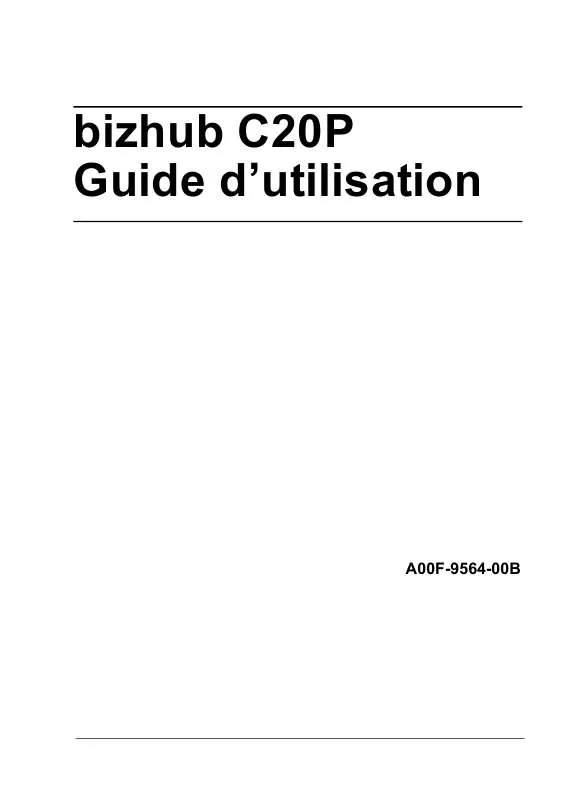
 KONICA MINOLTA BIZHUB C20P (4703 ko)
KONICA MINOLTA BIZHUB C20P (4703 ko)
 KONICA MINOLTA BIZHUB C20P BROCHURE (1760 ko)
KONICA MINOLTA BIZHUB C20P BROCHURE (1760 ko)
 KONICA MINOLTA BIZHUB C20P annexe 1 (4703 ko)
KONICA MINOLTA BIZHUB C20P annexe 1 (4703 ko)
 KONICA MINOLTA BIZHUB C20P REFERENCE GUIDE (8741 ko)
KONICA MINOLTA BIZHUB C20P REFERENCE GUIDE (8741 ko)
 KONICA MINOLTA BIZHUB C20P INSTALLATION GUIDE (1237 ko)
KONICA MINOLTA BIZHUB C20P INSTALLATION GUIDE (1237 ko)
 KONICA MINOLTA BIZHUB C20P ANNEXE 84 BROCHURE (623 ko)
KONICA MINOLTA BIZHUB C20P ANNEXE 84 BROCHURE (623 ko)
 KONICA MINOLTA BIZHUB C20P SAFETY INFORMATION GUIDE (1535 ko)
KONICA MINOLTA BIZHUB C20P SAFETY INFORMATION GUIDE (1535 ko)
 KONICA MINOLTA BIZHUB C20P DECLARATION OF CONFORMITY FOR MINOLTA , MC4650DN, MC4650EN (271 ko)
KONICA MINOLTA BIZHUB C20P DECLARATION OF CONFORMITY FOR MINOLTA , MC4650DN, MC4650EN (271 ko)
